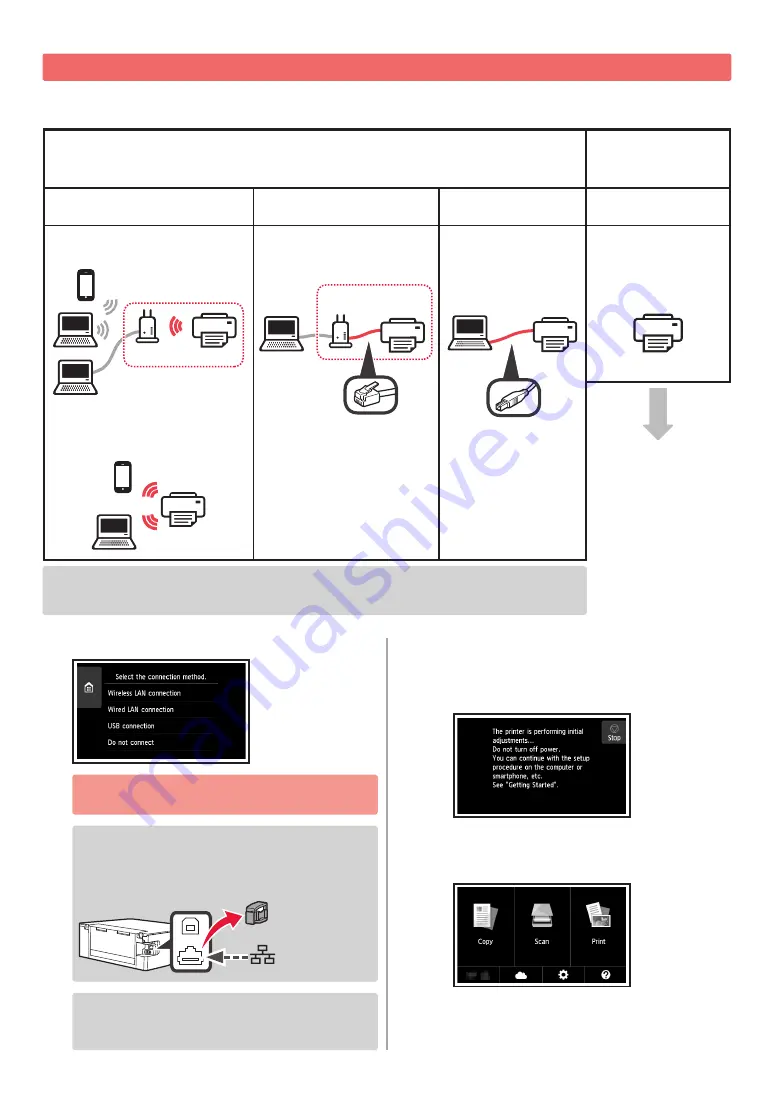
4
Vælg en printerforbindelsesmetode
Der er forskellige forbindelsesmetoder afhængigt af, hvordan du bruger printeren. Vælg en printerforbindelsesmetode i
henhold til tabellen herunder. I følgende beskrivelse refereres der samlet til smartphones og tablet-enheder som smartphone.
Brug printeren med computeren eller en smartphone tilkoblet
Brug printeren
uden tilslutning af
andre enheder
Forbindelse til trådløst LAN
(Wireless LAN connection)
Forbindelse til kabel-LAN
(Wired LAN connection)
USB-forbindelse (USB
connection)
Opret ikke forbindelse
(Do not connect)
Kobl printeren til computeren eller
en smartphone via en trådløs router
router
Kobl printeren til computeren eller
en smartphone direkte uden en
trådløs router *
LAN-kabel
router
USB-kabel
Tryk på
Opret
ikke forbindelse
(Do not connect)
skærmbilledet til valg
af forbindelsesmetode.
Setup er nu fuldført.
* Du må ikke slutte din smartphone til trådløst internet, når du slutter printeren direkte til
smartphonen. I dette tilfælde kan serviceudbyderen opkræve et gebyr.
* Der kan tilsluttes op til 5 enheder til printeren direkte via en trådløs LAN-forbindelse.
1
Tryk på printerforbindelsesmetoden.
Følg instruktionerne på skærmen for at
fortsætte med setup.
Brugere, der vælger Forbindelse til kabel-LAN
(Wired LAN connection):
Stikket til kabel-LAN er placeret på bagsiden af
printeren.
LAN
Brugere, der vælger USB-forbindelse (USB
connection):
Tilslut ikke noget USB-kabel, før du får besked på det.
2
Hvis følgende skærmbillede vises, skal du
fortsætte til næste side.
■
Hvis du vælger
Forbindelse til trådløst LAN
(Wireless LAN connection)
:
■
Hvis du vælger
Forbindelse til kabel-LAN
(Wired LAN connection)
eller
USB-forbindelse
(USB connection)
:
Содержание PIXMA TS9020
Страница 99: ...RMC Regulatory Model Code K10442 ...















































